
用户在完成声音以及画面的录制后,首先要做的就是将素材保存并导出,导出一共有两种方法可以实现,第一种是直接打开录制文件夹进行导出,还有一种是通过分享的方式进行导出,想知道的赶快来看看下面的文章吧!
操作步骤如下:
1、小编先来教教大家怎么导出文件夹,点击左下方红框标注内的“文件夹”选项,即可弹出用户在Apowersoft录屏王软件中成功录制的音频与视频文件,你可以对这些文件进行复制以及剪切操作,如下图所示:
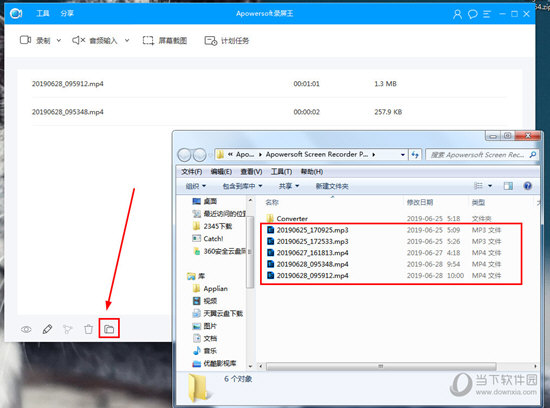
2、第二种导出方法是通过分享的方式实现的,在主界面的左上方找到“分享”功能,在点击后将会弹出可分享的平台,包括新浪微博、豆瓣、QQ空间、QQ、腾讯微博和领英,如下图所示:
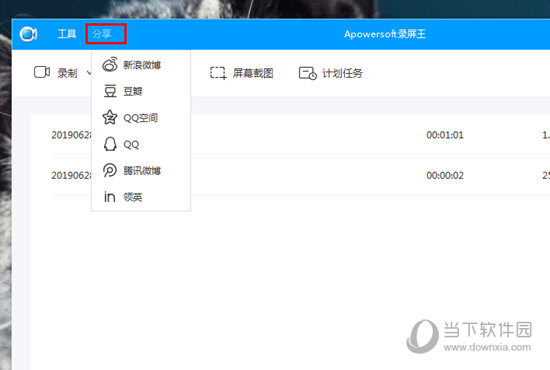
3、小编发现如果你是想要直接将视频文件分享到大型视频网站,则可以右键选中想要分享的视频文件,选择合适的视频播放网站,其中就包括ShowMore、优酷、爱奇艺和FTP,由此也就完成了导出视频的全部内容,如下图所示:
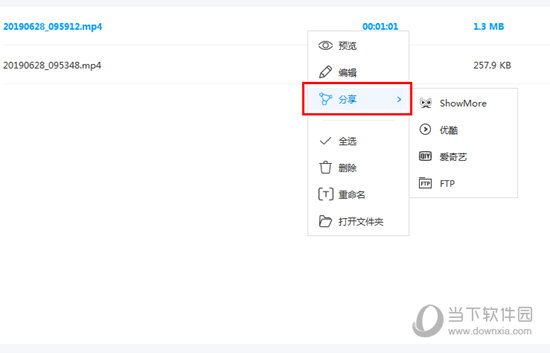
好啦,以上就是Apowersoft录屏王怎么导出视频的全部内容啦,只需要经过以上的操作,就可以帮助你轻松导出保存录屏完成的视频,让更多观众进行观看。
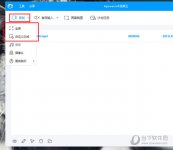
Apowersoft录屏王最突出的功能就是它的视频录制功能了,很多用户都非常喜欢使用这款软件进行录屏,如果你还不知道录屏的具体方法,就赶快来看看下面的文章吧!
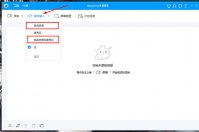
Apowersoft录屏王作为一款专业的录屏工具,其中的功能也是深受广大录屏爱好者的喜爱,很多用户不知道怎么使用它来录制系统的声音,那么小编我今天就来为大家讲讲具体的操作方法吧!

古镜记围棋关卡怎么通过,在古镜记游戏中很多小伙伴都不清楚围棋这一关怎么通过,下面小编为大家带来了最新攻略。

黎明觉醒希望信使称号怎么获得?在游戏中会有各种各样的称号,希望信使称号是黎明觉醒曙光测试的一个福利,玩家只要获得内测凭证就可以获得这个称号。那么黎明觉醒中希望信使称号

来不及了快上车手游钻石怎么获得?钻石是游戏中非常重要的道具,可以用来加速我们车辆和角色升级等操作,不少玩家都想知道该通过什么方式来获得钻石,今天就为大家带来关于这个方
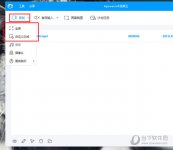
Apowersoft录屏王最突出的功能就是它的视频录制功能了,很多用户都非常喜欢使用这款软件进行录屏,如果你还不知道录屏的具体方法,就赶快来看看下面的文章吧!
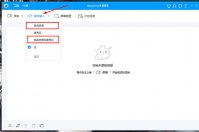
Apowersoft录屏王作为一款专业的录屏工具,其中的功能也是深受广大录屏爱好者的喜爱,很多用户不知道怎么使用它来录制系统的声音,那么小编我今天就来为大家讲讲具体的操作方法吧!

黎明觉醒25级副本怎么过?随着主线剧情的推进,会解锁更多的玩法,其中副本玩法是获得资源的主要玩法,每一级都有相对应的副本可以打。那么黎明觉醒25级的副本怎么过呢?还有很多

黎明觉醒装备怎么强化?玩家在获得装备之后是可以强化装备的,强化后会增加装备的属性,从而提升玩家的战斗力,对于玩家来说是一个不错的功能。那么黎明觉醒装备强化的方法是什么

蓝基因对于医学生们来说想必应该不陌生吧!不少小伙伴们都会使用这款app刷题备考,不过最近在使用蓝基因app的时候大家发现这款软件崩溃了!那么这是怎么回事呢?来看看吧! 为什么